Soru
Sorun: Windows'ta "Winload.efi eksik veya hatalar içeriyor" sorunu nasıl düzeltilir?
Merhaba. Windows bilgisayarım önyükleme yapamadığı ve "Winload.efi eksik veya hatalar içeriyor" mesajı gösterdiği için hatalı çalışıyor gibi görünüyor. Düzeltmeme yardım eder misin?
Çözülmüş Cevap
Ne yazık ki, insanlar bazen işletim sistemini kullanmalarını engelleyen Windows çökmeleri yaşarlar. Bilgisayar açılmayabilir ve kullanıcılar Mavi Ekran Ölümü görebilir.
[1] Bazı insanlar "Winload.efi eksik veya hatalar içeriyor" hatasıyla karşılaştı ve bu sorunu çözmenin yollarını arıyor. Bu kılavuzda, Winload.efi'nin sistemin sorunsuz çalışmasını sağlamada oynadığı rolü ve arızanın nasıl düzeltileceğini tartışacağız.Winload.efi bir EFI (Genişletilebilir Ürün Yazılımı Arayüzü) dosyasıdır. Bilgisayarın üretici yazılımı için yürütülebilir bir dosyadır.[2]. Esas olarak UEFI'ye dayanır ve dosyaları bilgisayarın önyükleyicisine yükleme görevlerini yürütür. Bu dosyalar bilgisayarı açma, bilgisayarı yeniden başlatma, Windows'u yükleme, bilgisayarı sıfırlama vb. gibi belirli görevler için kullanılır. Bu nedenle, Winload.efi gerçekten önemli bir dosyadır. Bu dosya kaybolur, bozulur veya hasar görürse, Windows işletim sisteminin düzgün çalışması imkansız hale gelir.
Çoğu durumda, kullanıcılar “Winload.efi eksik” gibi hataları kendi başlarına düzeltebilirler ancak bu, BT konusunda daha az bilgili kişiler için oldukça karmaşıktır. Sistem arızalarını önlemek için sistemi sağlıklı tutun, bozuk dosyalardan kaçının, kayıt defteri[3] gibi bir bakım aracına sahip olmanızı öneririz. yeniden görüntüMac Çamaşır Makinesi X9 Bu, bilgisayar sorunlarını otomatik olarak halledebilir. Aksi takdirde, işleme başlamaya hazırsanız, aşağıdaki adım adım talimatları dikkatlice izleyin.
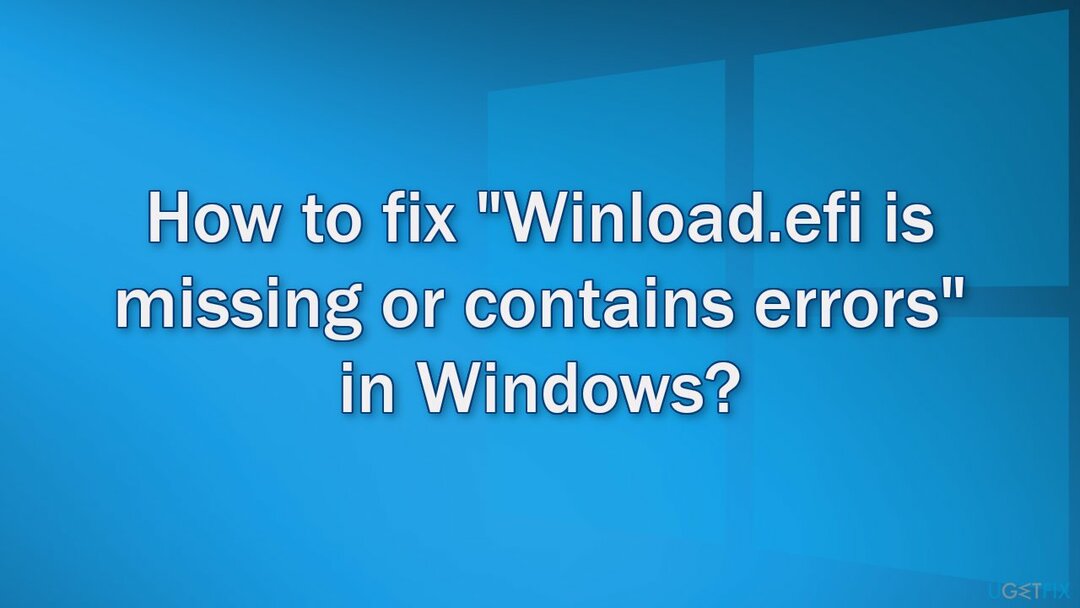
Çözüm 1. Otomatik Başlangıç Onarımını Kullanın
Hasarlı sistemi onarmak için lisanslı sürümünü satın almalısınız. yeniden görüntü yeniden görüntü.
- Windows 10 yükleme medyasından önyükleme yapın
- Tıklamak Bilgisayarını tamir et
- git sorun giderme, Gelişmiş seçenekler, sonra Başlangıç onarımı
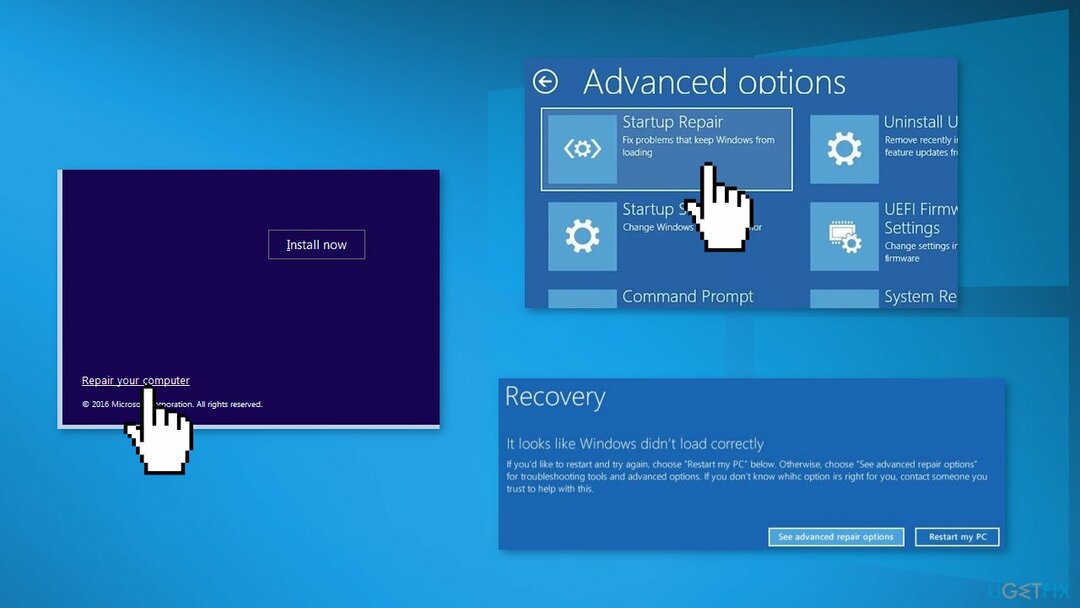
- Kurtarma Sihirbazı talimatlarını izleyin
Çözüm 2. Bozuk Sistem Dosyalarını Onar
Hasarlı sistemi onarmak için lisanslı sürümünü satın almalısınız. yeniden görüntü yeniden görüntü.
- Windows 10 yükleme medyasından önyükleme yapın
- Tıklamak Bilgisayarını tamir et
- Seçme sorun giderme ve daha sonra Komut istemi
- Tip sfc /scannow ve bas Giriş
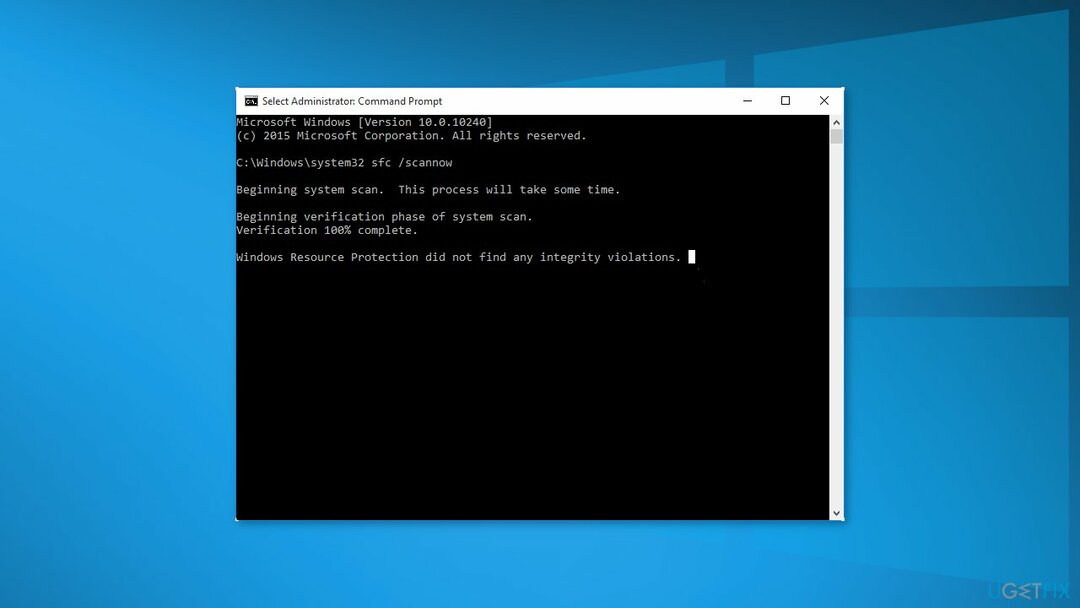
Çözüm 3. Diski Kontrol Et
Hasarlı sistemi onarmak için lisanslı sürümünü satın almalısınız. yeniden görüntü yeniden görüntü.
- Windows 10 yükleme medyasından önyükleme yapın
- Tıklamak Bilgisayarını tamir et
- Seçme sorun giderme ve daha sonra Komut istemi
- Tip chkdsk c: /f ve bas Giriş
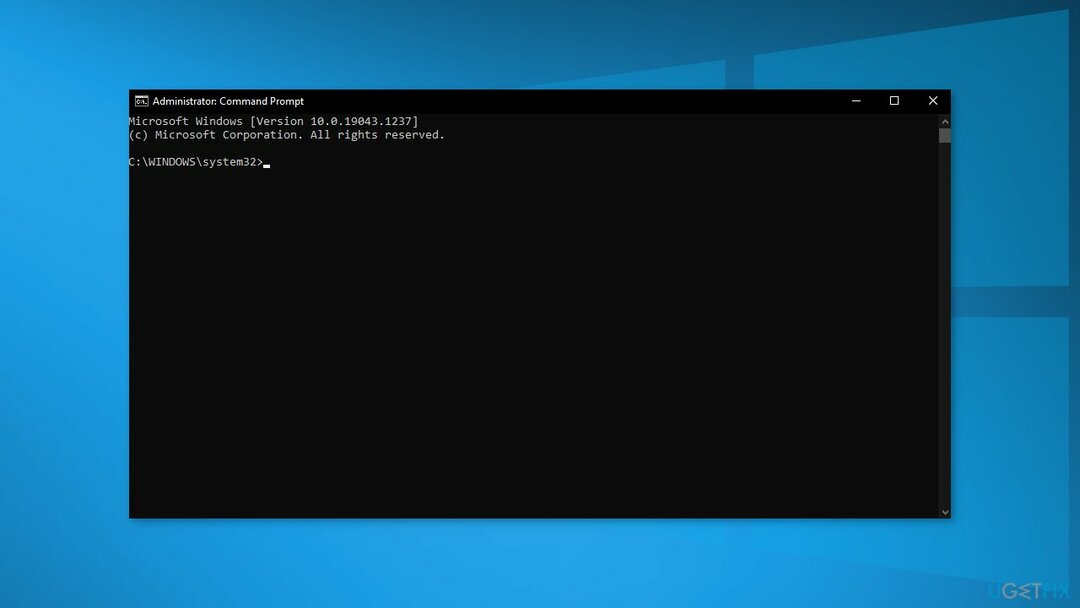
Çözüm 4. CSM Uyumluluğunu Etkinleştir ve Güvenli Önyüklemeyi Devre Dışı Bırak
Hasarlı sistemi onarmak için lisanslı sürümünü satın almalısınız. yeniden görüntü yeniden görüntü.
- Tekrar başlat Bilgisayarınız ve sürekli basın F2, F8, Del (anahtar bilgisayar üreticisine bağlı olarak farklı olabilir) UEFI yapılandırma menüsüne girmek için
- Olanak vermek CSM Önyüklemesi UEFI ayarlarında uyumluluk modu (UEFI üretici yazılımının bazı sürümlerinde buna denir Eski önyükleme)
- Sonra bul ve devre dışı bırak Güvenli Önyükleme modu (genellikle, Güvenlik, kimlik doğrulama, veya Bot bölümler
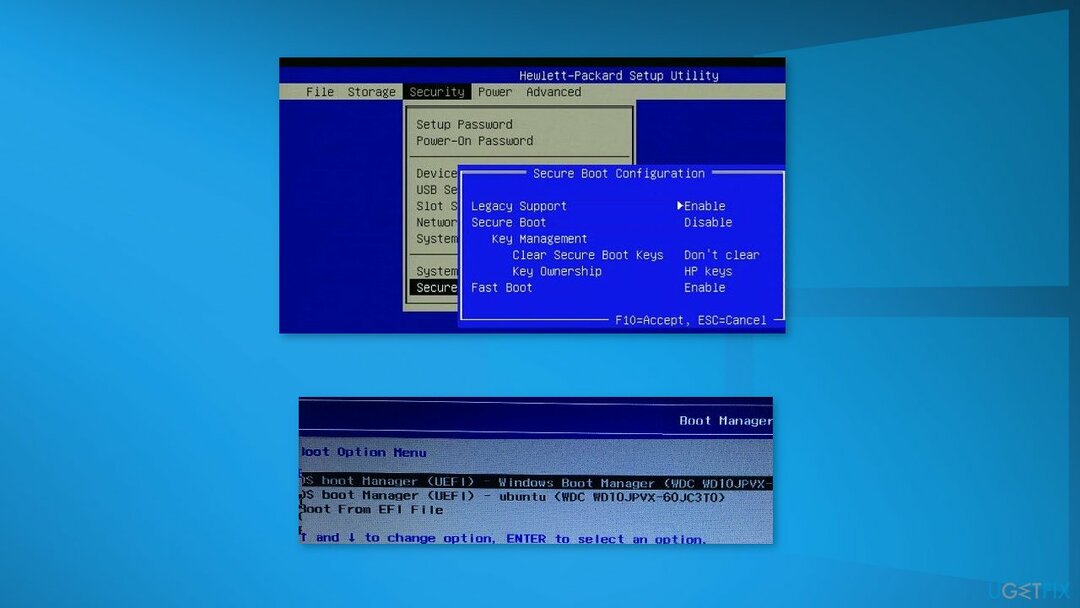
- Değiştir Güvenli Önyükleme modu Engelli veya Kapalı
Çözüm 5. Erken Başlatılan Kötü Amaçlı Yazılımdan Koruma Korumasını Devre Dışı Bırak
Hasarlı sistemi onarmak için lisanslı sürümünü satın almalısınız. yeniden görüntü yeniden görüntü.
- Windows 10 yükleme medyasından önyükleme yapın
- Tıklamak Bilgisayarını tamir et
- git sorun giderme, Gelişmiş seçenekler,sonra başlangıç ayarları
- Tekrar başlat senin bilgisayarın
- basmak
F8öğeyi seçmek için 8) Erken başlatma kötü amaçlı yazılımdan korumayı devre dışı bırakın
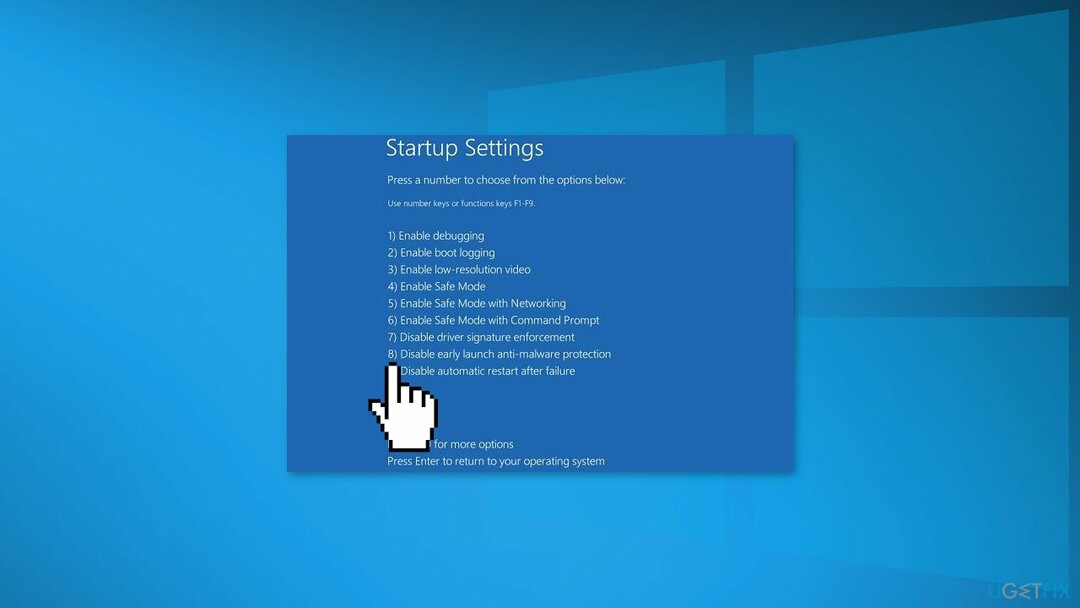
Çözüm 6. BCD ve Winload.efi Dosyasını Onarın
Hasarlı sistemi onarmak için lisanslı sürümünü satın almalısınız. yeniden görüntü yeniden görüntü.
- Windows 10 yükleme medyasından önyükleme yapın
- Tıklamak Bilgisayarını tamir et
- Seçme sorun giderme ve daha sonra Komut istemi
- Yürüt disk bölümü emretmek
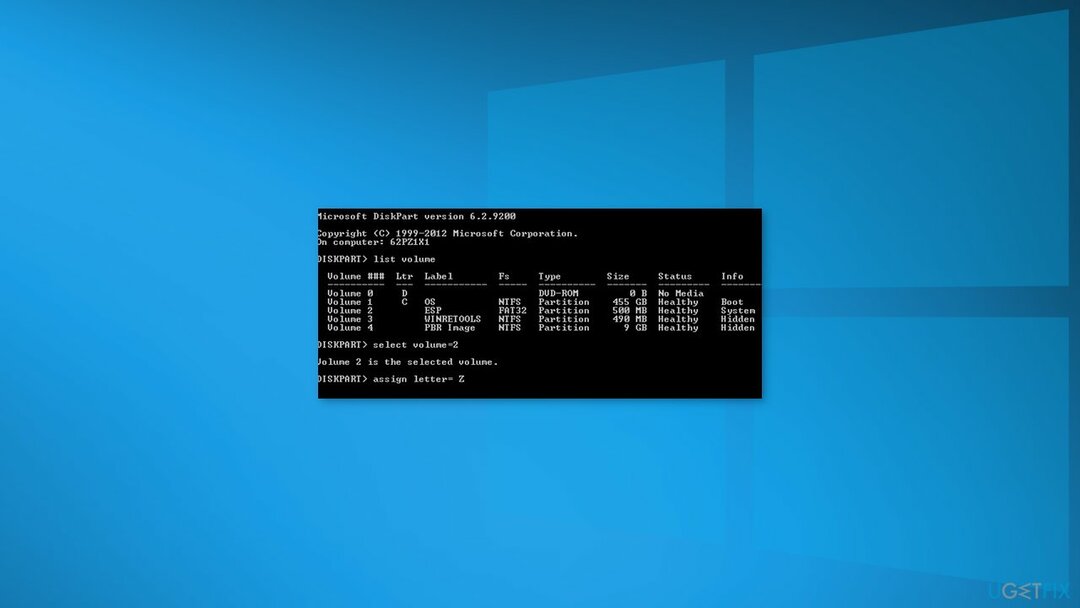
- Yazarak disklerdeki bölümleri listeleyin liste hacmi
- Etiketli bir bölüm bulun ESP veya EFI 100 MB boyutunda (dosya sistemi her zaman FAT32). EFI bölümü yanlışlıkla silindiyse, aşağıdaki şekilde geri yüklenebilir:
Bu bölümü seçin: 2. cildi seç
Bölüme bir sürücü harfi atayın: harf ata=Z
Disk bölümünden çıkın: çıkış
- Önyükleme dosyalarını Windows dizininden kopyalayın: bcdboot c:\\Windows /s Z: /f TÜMÜ (yer değiştirmek
C:\\Windows'un kurulu olduğu sürücü harfiyle). Her şeyi doğru yaptıysanız, mesaj görünecektir: Önyükleme dosyaları başarıyla oluşturuldu; - yeniden başlat cihazınız ve önyükleme sorununun çözülüp çözülmediğini kontrol edin
Çözüm 7. BCD ve Ana Önyükleme Kaydını Yeniden Oluşturun
Hasarlı sistemi onarmak için lisanslı sürümünü satın almalısınız. yeniden görüntü yeniden görüntü.
- Windows 10 yükleme medyasından önyükleme yapın
- Tıklamak Bilgisayarını tamir et
- Seçme sorun giderme ve daha sonra Komut istemi
- tuşuna basarak aşağıdaki komutları tek tek çalıştırın. Giriş her birinin ardından:
bootrec /FixMbr
önyükleme / Düzeltme Önyükleme
bootrec /ScanO'lar
bootrec / RebuildBcd
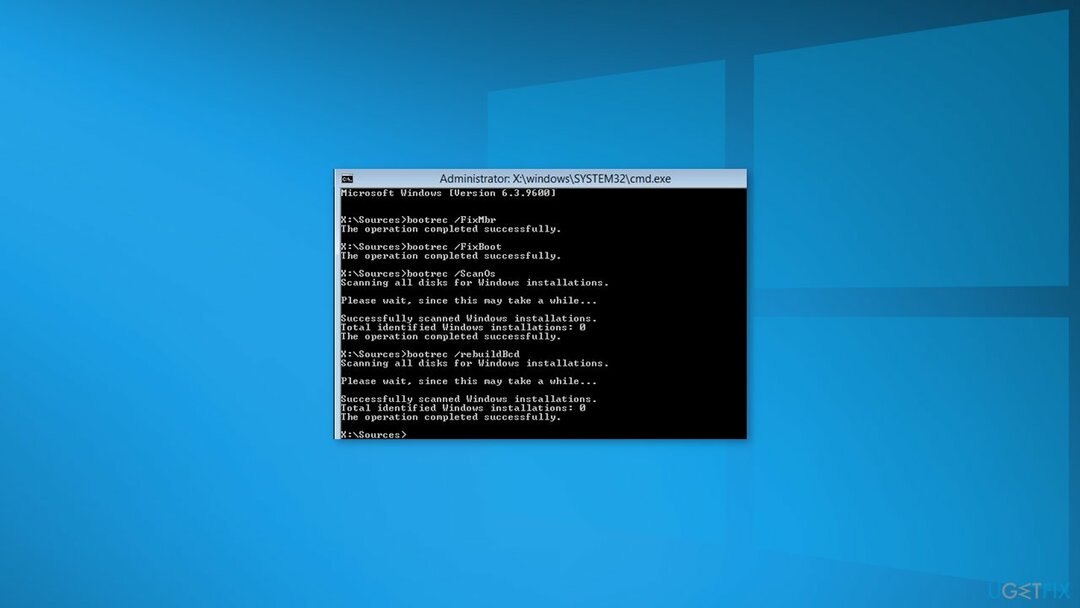
- Kapat Komut istemi yazarak çıkış
- Tekrar başlat senin bilgisayarın
Hatalarınızı otomatik olarak onarın
ugetfix.com ekibi, kullanıcıların hatalarını ortadan kaldırmak için en iyi çözümleri bulmalarına yardımcı olmak için elinden gelenin en iyisini yapmaya çalışıyor. Manuel onarım teknikleriyle uğraşmak istemiyorsanız, lütfen otomatik yazılımı kullanın. Önerilen tüm ürünler profesyonellerimiz tarafından test edilmiş ve onaylanmıştır. Hatanızı düzeltmek için kullanabileceğiniz araçlar aşağıda listelenmiştir:
Teklif
şimdi yap!
Düzeltmeyi İndirMutluluk
Garanti
şimdi yap!
Düzeltmeyi İndirMutluluk
Garanti
Hatanızı Reimage kullanarak düzeltemediyseniz, yardım için destek ekibimize ulaşın. Lütfen sorununuz hakkında bilmemiz gerektiğini düşündüğünüz tüm detayları bize bildirin.
Bu patentli onarım işlemi, kullanıcının bilgisayarındaki herhangi bir hasarlı veya eksik dosyayı değiştirebilen 25 milyon bileşenden oluşan bir veritabanı kullanır.
Hasarlı sistemi onarmak için lisanslı sürümünü satın almalısınız. yeniden görüntü kötü amaçlı yazılım temizleme aracı.

Bir VPN ile coğrafi kısıtlamalı video içeriğine erişin
Özel İnternet Erişimi İnternet Servis Sağlayıcınızı engelleyebilecek bir VPN'dir, Devlet, ve üçüncü şahısların çevrimiçi takibinizi engellemesine ve tamamen anonim kalmanıza izin verir. Yazılım, torrent ve akış için özel sunucular sağlayarak optimum performans sağlar ve sizi yavaşlatmaz. Ayrıca coğrafi kısıtlamaları atlayabilir ve Netflix, BBC, Disney+ ve diğer popüler yayın hizmetleri gibi hizmetleri nerede olursanız olun sınırlama olmaksızın görüntüleyebilirsiniz.
Fidye yazılımı yazarlarına ödeme yapmayın – alternatif veri kurtarma seçeneklerini kullanın
Kötü amaçlı yazılım saldırıları, özellikle fidye yazılımları, resimleriniz, videolarınız, işiniz veya okul dosyalarınız için açık ara en büyük tehlikedir. Siber suçlular verileri kilitlemek için sağlam bir şifreleme algoritması kullandığından, bitcoin olarak bir fidye ödenene kadar artık kullanılamaz. Bilgisayar korsanlarına ödeme yapmak yerine, önce alternatif kullanmayı denemelisiniz. iyileşmek kaybolan verilerin en azından bir kısmını geri almanıza yardımcı olabilecek yöntemler. Aksi takdirde, dosyalarla birlikte paranızı da kaybedebilirsiniz. Şifrelenmiş dosyaların en azından bir kısmını geri yükleyebilecek en iyi araçlardan biri – Veri Kurtarma Uzmanı.